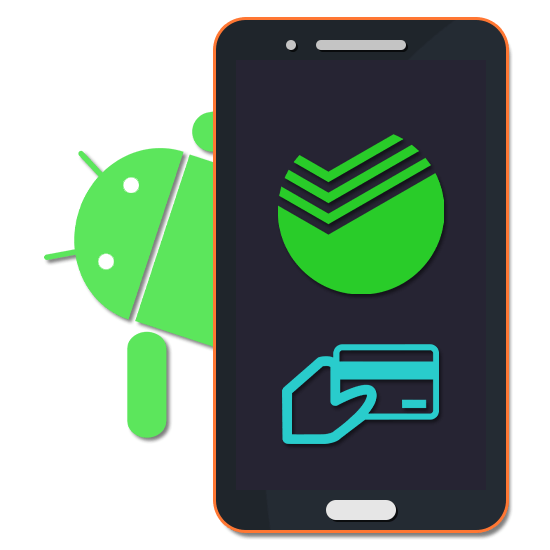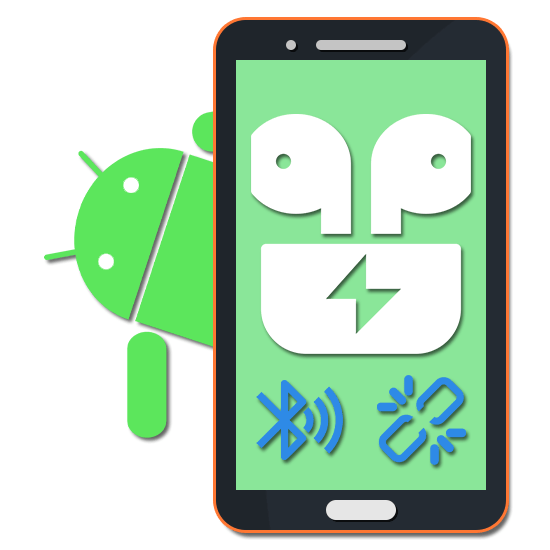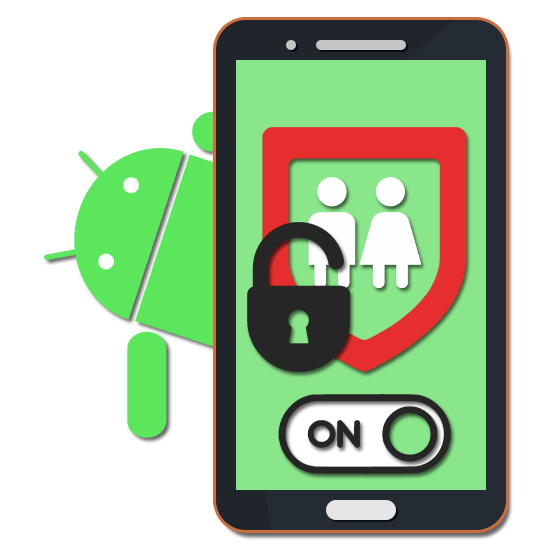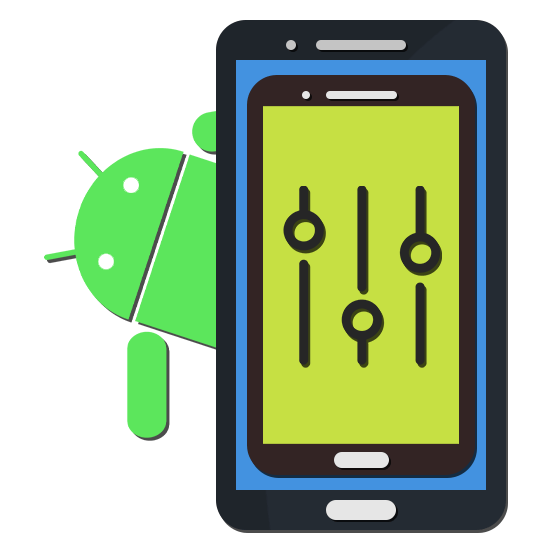Зміст
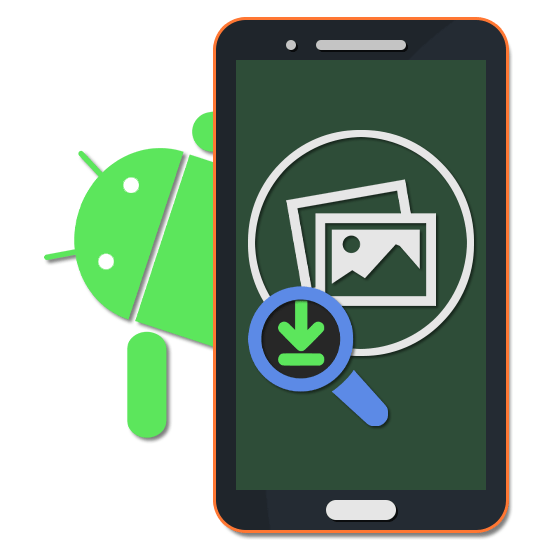
В даний час Пошук зображень в Інтернеті використовується так само активно, як і звичайні текстові запити в різних пошукових системах. На Android-пристроях за замовчуванням подібні функції не передбачені, проте можна скористатися сторонніми додатками. Далі по ходу статті ми постараємося розповісти про найбільш актуальні методи пошуку по картинках.
Пошук по картинці на Android
Існує безліч додатків для Андроїд, що дозволяють шукати інформацію в Інтернеті по картинці. При цьому, найчастіше, вони мають обмеження, наприклад, надаючи результати в рамках всього лише одне сайту або вимагаючи реєстрації облікового запису. Нами ж буде приділено увагу виключно доступним і універсальним способам для будь-яких версій Android.
Спосіб 1: Пошук Зображень
Додаток Image Search в рамках даної статті є найбільш простим варіантом, що надає лише основні функції для пошуку зображень в Інтернеті на основі пошукової системи Google. Якщо вам не потрібні додаткові фільтри та інші інструменти, саме цей спосіб стане оптимальним рішенням за рахунок невеликої ваги і високої швидкості роботи.
Завантажити Image Search з Google Play Маркета
- Після завантаження і відкриття Програми на стартовій сторінці буде представлено безліч параметрів, що дозволяють змінити роботу по. Зокрема, можна на свій розсуд вибрати пошукову систему, змінити стиль оформлення і багато іншого.
- Щоб почати пошук, переконайтеся в наявності вихідного зображення в пам'яті пристрою і тільки після цього натисніть по значку з іконкою хмари в правому нижньому кутку екрану. Далі за допомогою файлового менеджера або «галереї»
знайдіть і виберіть графічний файл в пам'яті смартфона.
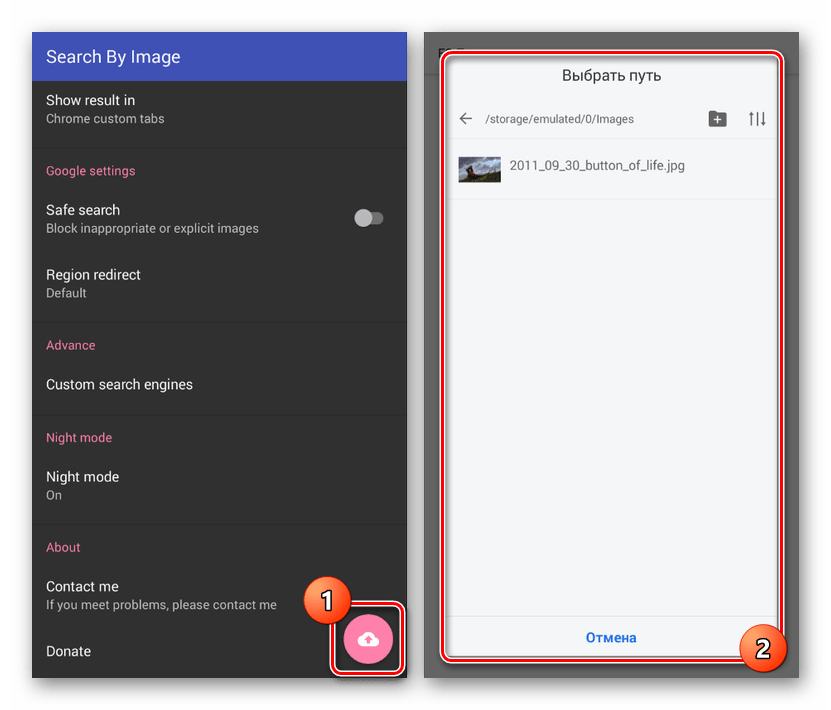
При успішному виборі картинки в нижній області з'явиться додатковий блок. Звідси можна перейти до додаткових налаштувань або зробити кадрування.
- Розібравшись з параметрами, тапніте по кнопці «Start upload»
для пошуку збігів в Інтернеті.
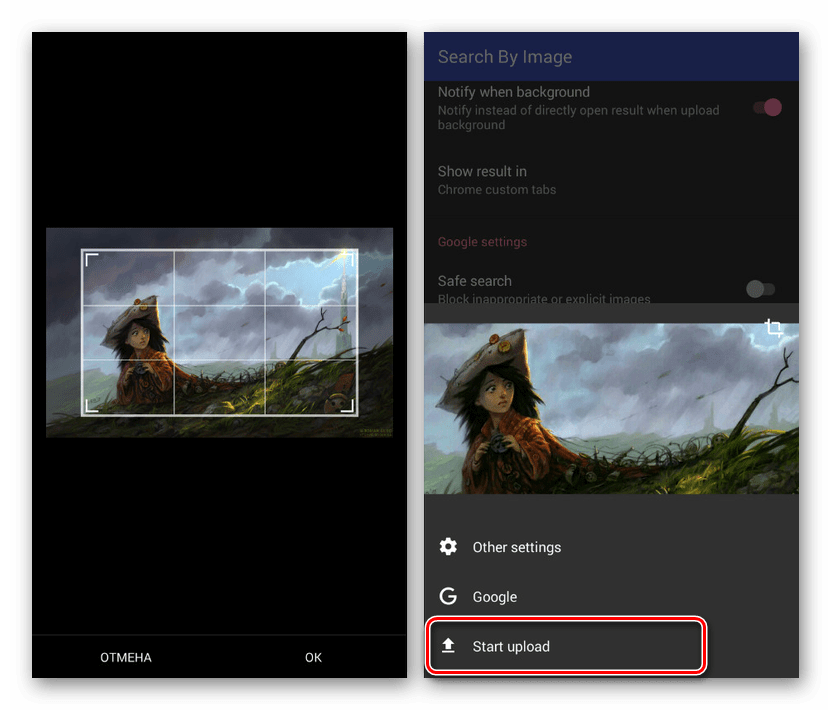
Після завершення всередині програми відкриється Адаптивна версія пошуку з результатами збігів. Залежно від змісту і якості картинки варіанти можуть сильно відрізнятися.
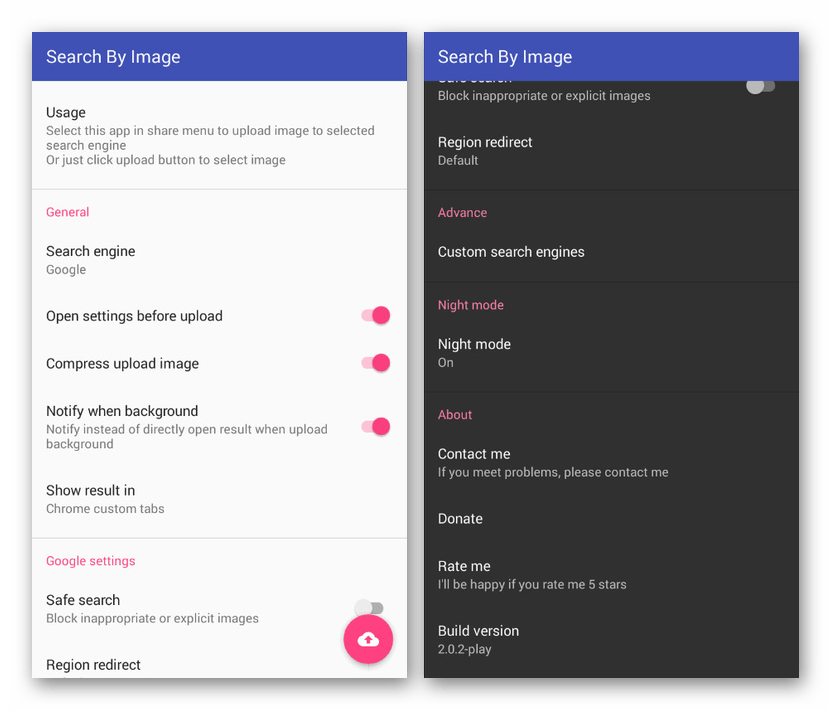
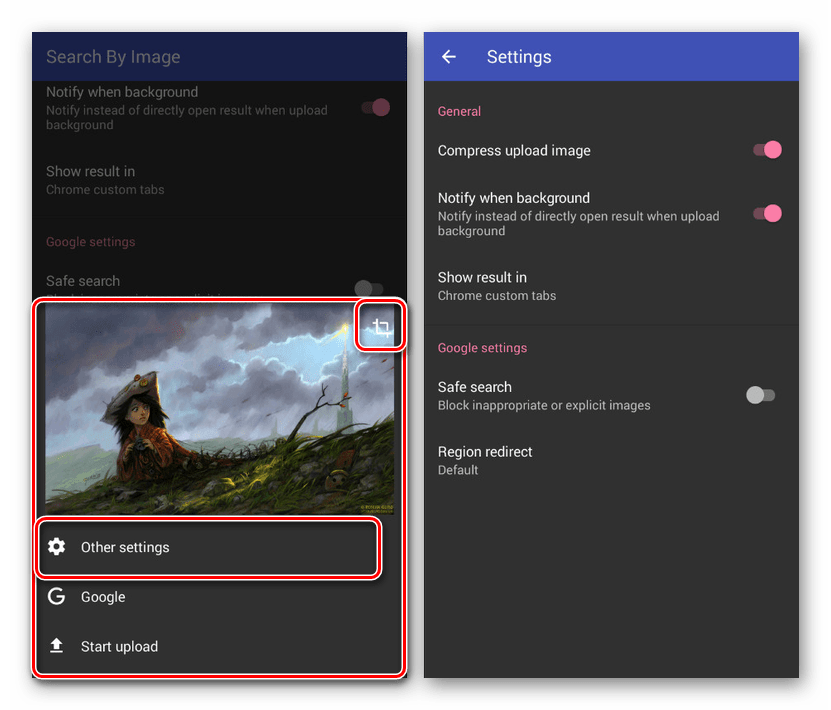
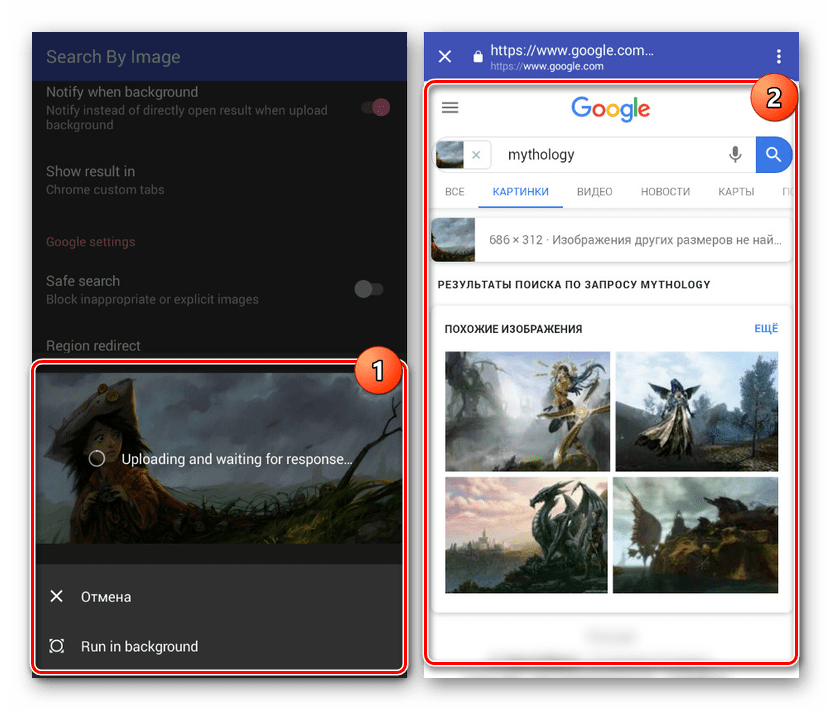
Алгоритми пошуку по картинці в Image Search дозволяють з високою точністю визначати і знаходити в Інтернеті наявні на зображенні об'єкти. У разі нестачі наявних функцій можете переходити до наступного, більш просунутому варіанту.
Спосіб 2: Search By Image
За допомогою Search By Image за аналогією з попереднім додатком можна шукати інформацію в Інтернеті, використовуючи в якості запиту картинку. Однак в даному випадку присутня величезна кількість інструментів, що дозволяють знизити кількість результатів, підвищивши тим самим точність збігів. Більш того, підтримується відразу кілька пошукових систем, включаючи Яндекс і Google.
Завантажити Search By Image З Google Play Маркета
- Запустивши додаток, натисніть на кнопку із зображенням «+» в правому нижньому кутку екрану і виберіть один з представлених варіантів. Можна скористатися як завантаженням файлу з »галереї" , так і створенням знімка за допомогою камери.
- Будь-яким зручним способом виберіть картинку в пам'яті Android-пристрої або створіть знімок за допомогою програми, що відкрився після вибору відповідного варіанту.
- В обох варіантах Ви будете перенаправлені на екран з кількома додатковими кнопками. Для зміни зображення Натисніть по значку в лівому верхньому кутку, а потім по одній з з'явилися іконок.
- За рахунок інструментів можна значно змінити картинку, оптимізувавши для пошуку. Для продовження необхідно натиснути зазначену кнопку в нижній частині екрана.
- Після завершення аналізу відкриється спрощена версія браузера з результатами. Також можна миттєво перейти до пошуковика в одному з встановлених оглядачів, натиснувши по значку на верхній панелі.
- Якщо в роботі пошуку щось не відповідає очікуванням, можете відредагувати налаштування, натиснувши кнопку «…» у додатку і вибравши пункт «Settings» .
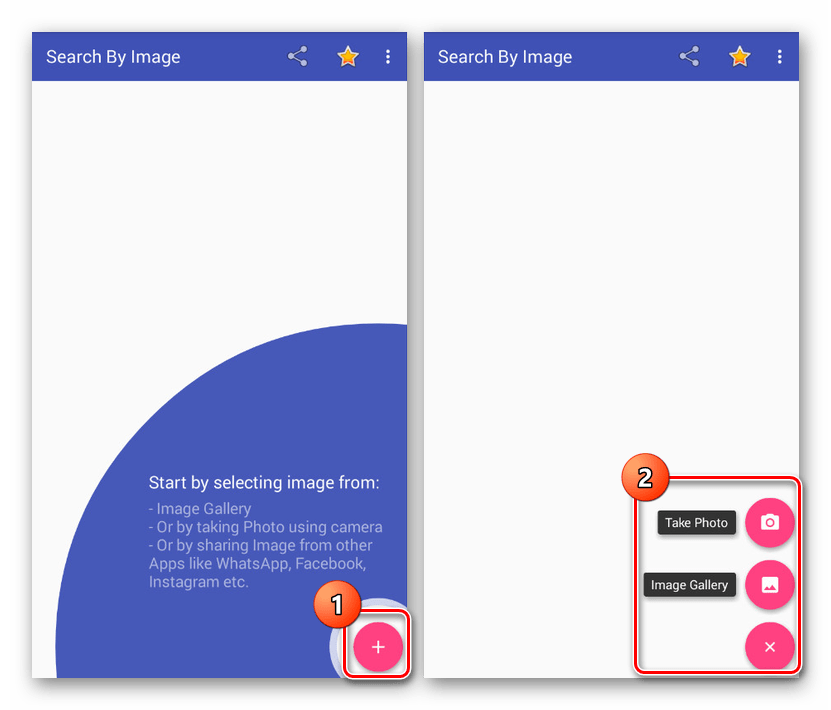
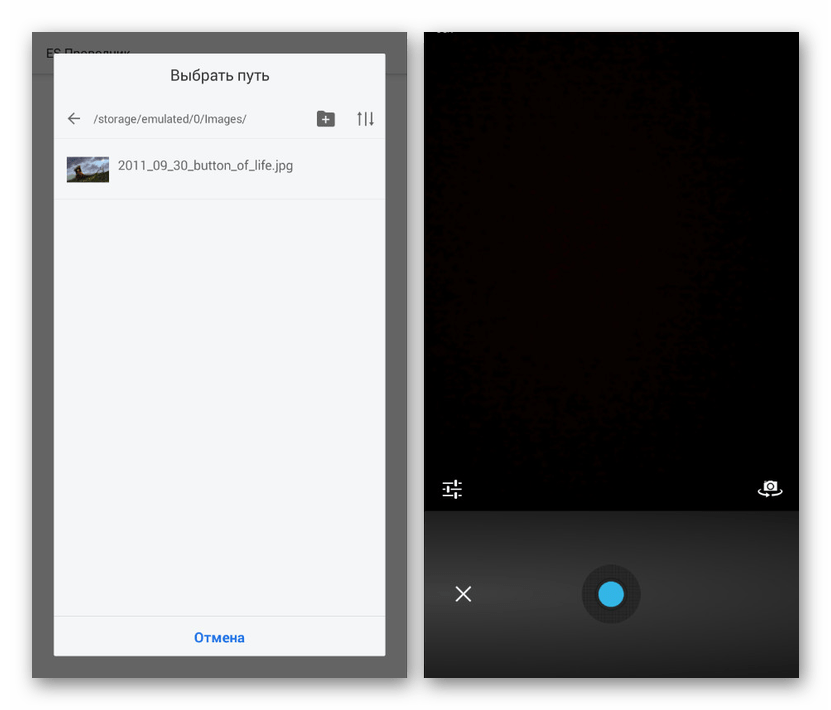
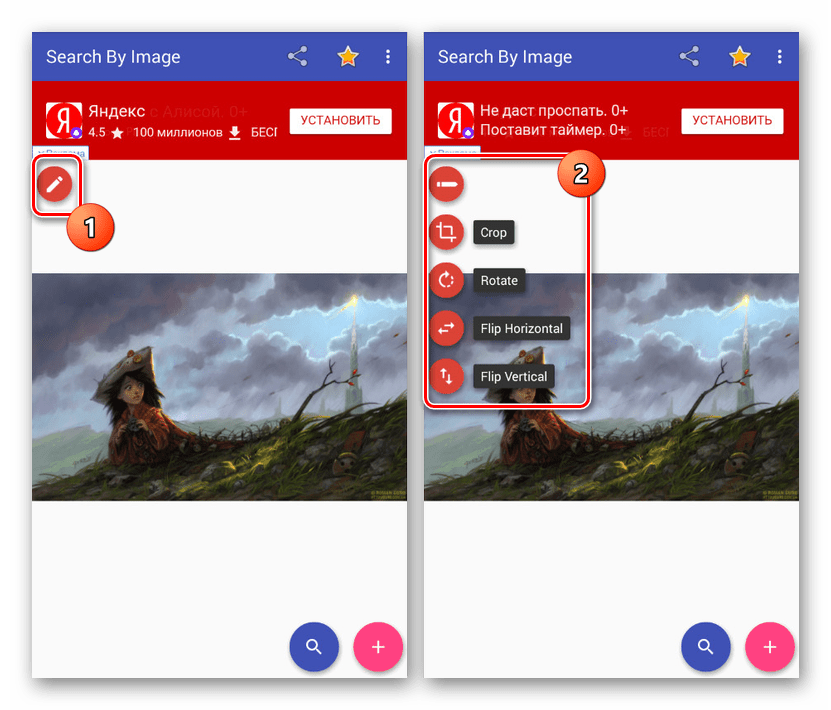
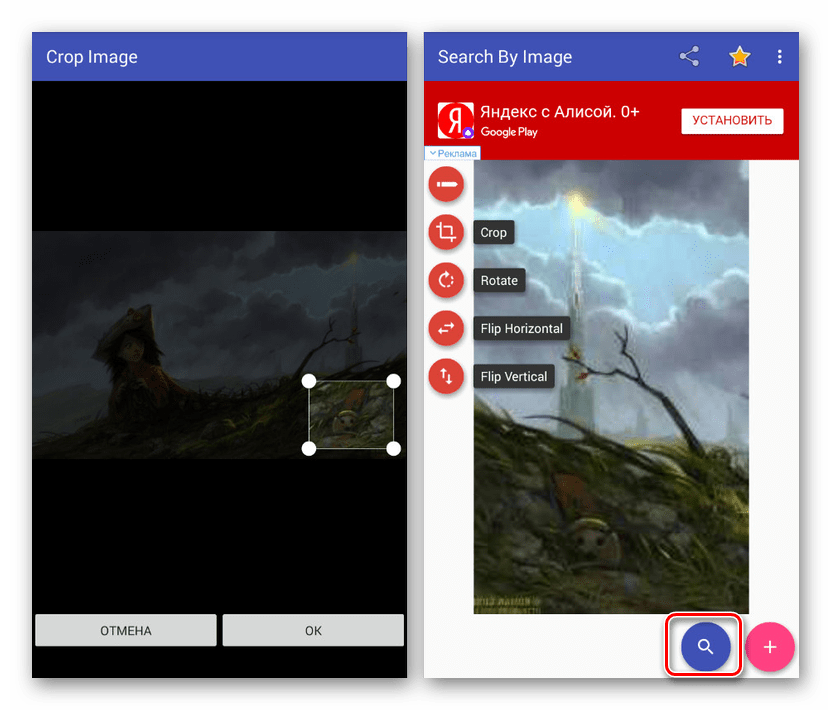
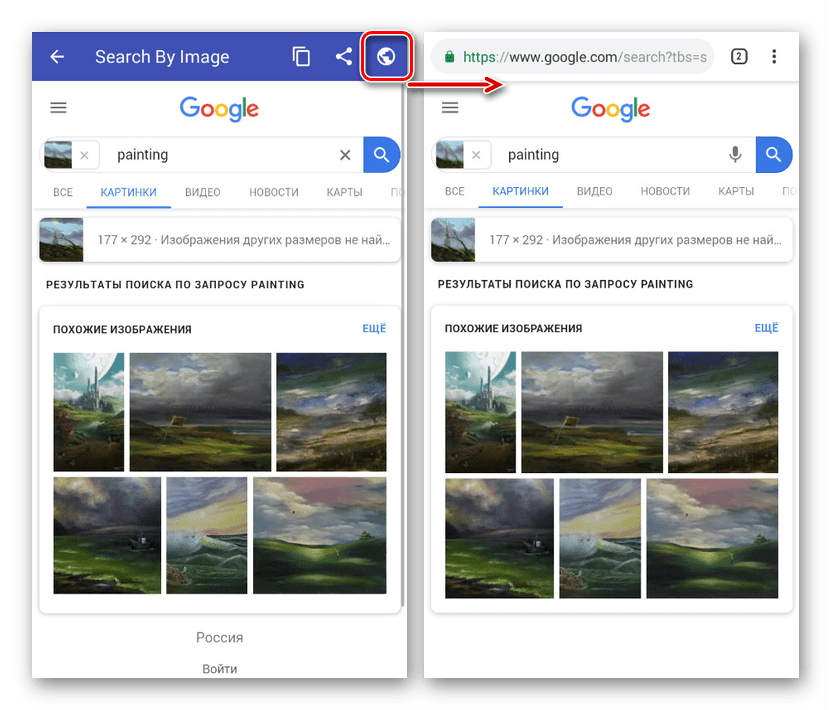
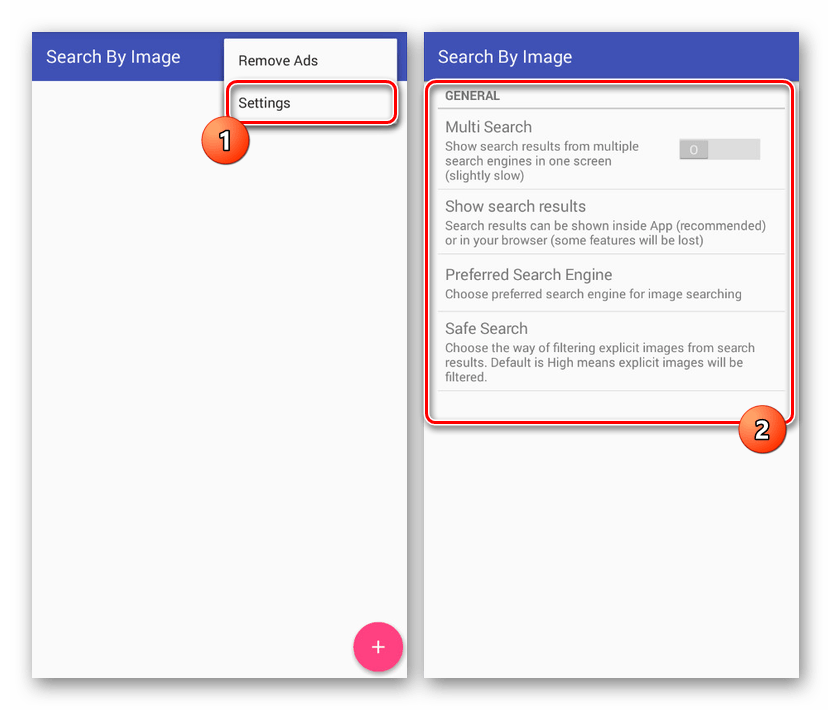
Як і в попередньому варіанті, єдиний недоліком Search By Image може стати англомовний інтерфейс. В іншому ж по справляється з покладеним завданням набагато краще більшості аналогів. Більш того, пошук зручний за рахунок додаткових інструментів.
Спосіб 3: Онлайн-сервіси
Цей варіант, на відміну від попередніх, не вимагає установки окремих додатків для пошуку і полягає у використанні спеціального онлайн-сервісу, наприклад, від Google. Спосіб повністю аналогічний пошуку по картинці на комп'ютері і може бути виконаний за допомогою будь-якого зручного веб-оглядача, включаючи стандартний. При цьому важливо налаштувати роботу браузера в режимі " Версія для ПК» , доступному в більшості програм.
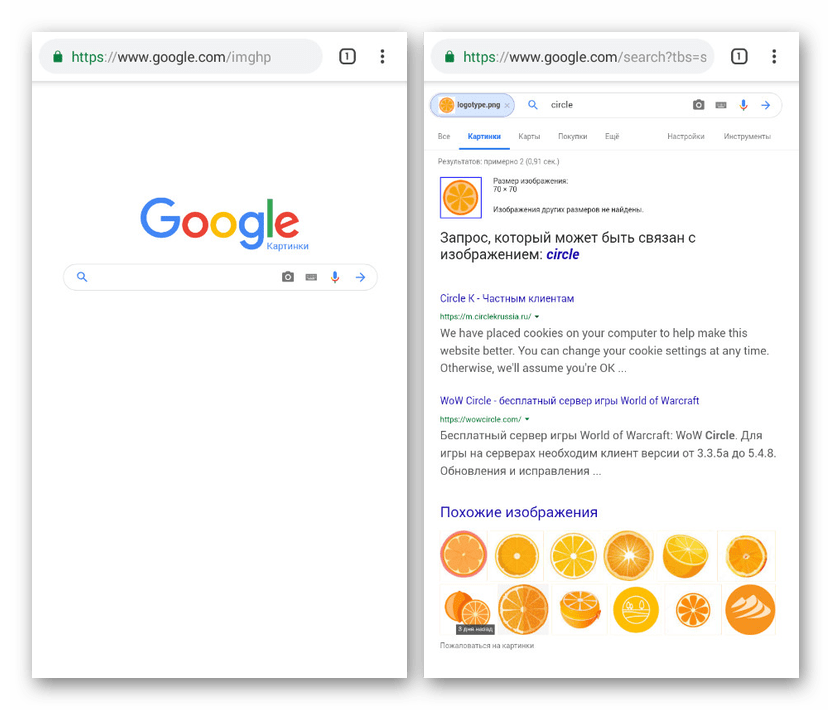
Детальніше:
Пошук по картинці в Google
Пошук по картинці в Яндекс
Крім Google, схожі функції пошуку надають деякі інші онлайн-сервіси, включаючи найбільш популярний серед російських користувачів пошуковик Яндекс. Однак в більшості випадків подібні ресурси погано адаптовані під мобільні пристрої. Вирішити цю проблему можна шляхом відвідування сервісів, спочатку націлених на використання зі смартфона, наприклад, відмінним варіантом є Reverse Photos.
Читайте також: онлайн-сервіси для пошуку по картинці
Висновок
Незалежно від обраного методу, як з числа представлених, так і серед схожих додатків в Google Play Маркеті, точність пошуку безпосередньо залежить від якості використовуваних зображень. Цьому варто приділити найбільшу увагу, поліпшивши або замінивши картинку при відсутності відповідних результатів. Також не варто нехтувати обрізанням найбільш важливих частин на фото, так як зображення конкретних об'єктів підвищує якість пошуку.